Con qualche piccolo accorgimento potete lavorare in modo efficiente con Microsoft Outlook, anche se ricevete tante e-mail. Ecco alcuni consigli utili. Microsoft Outlook non è solo l’interfaccia comunicativa di Office 365, a volte è anche un vero e proprio chiacchierone. Con questi consigli non solo garantite il silenzio necessario per lavorare indisturbati, ma prevenite anche un intasamento della posta in arrivo.
Taci, Outlook!
Le notifiche di Outlook possono essere molto fastidiose. Sul desktop appare un avviso e-mail e la concentrazione è già svanita. Per fortuna potete disattivare le notifiche delle e-mail e i promemoria degli appuntamenti.
Disattivazione delle notifiche e-mail
Selezionate in Outlook «File > Opzioni > Posta». Nella sezione «Arrivo di messaggi» definite quali segnali deve inviare Outlook alla ricezione di un nuovo messaggio. Dovreste disattivare almeno gli avvisi per il desktop.
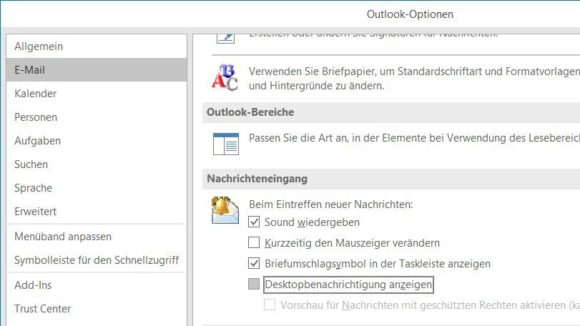
Disattivazione dei promemoria di appuntamenti
Se per un appuntamento in Outlook è attivato un promemoria, appare una finestra di promemoria al momento prestabilito. Avete però la possibilità di nasconderla. Selezionate in Outlook «File > Opzioni > Avanzate». Nella sezione «Promemoria» disattivate «Mostra promemoria».
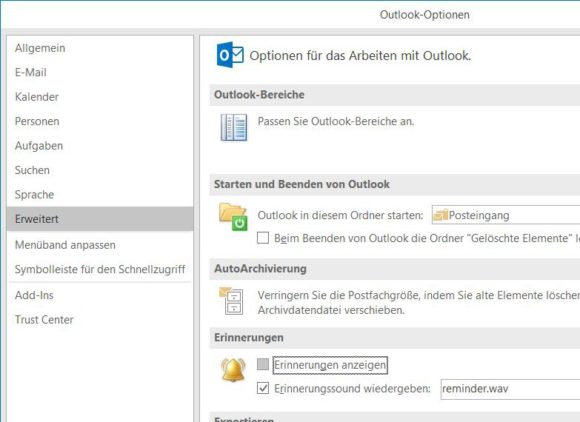
Segnare rapidamente le e-mail come «lette»
Quando passate a un nuovo messaggio, significa che avete letto quello precedente, giusto? Potete fare in modo che Outlook si comporti di conseguenza, navigando tramite «File > Opzioni > Posta» alla sezione «Riquadri di Outlook». Qui fate clic sul pulsante «Riquadro di lettura».
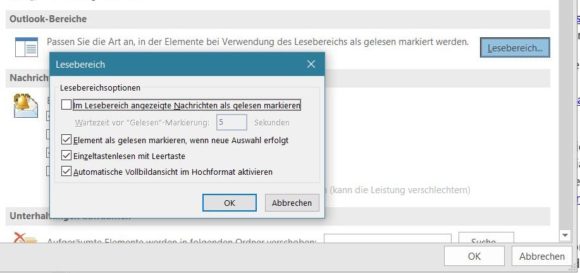
Qui stabilite quando considerare un messaggio come già letto, ossia quando non visualizzarlo più in grassetto nell’elenco. Con l’opzione «Segna messaggio come già letto alla modifica della selezione» Outlook presuppone che quando passate a un nuovo messaggio, il precedente sia già stato letto.
Rapida anteprima dei messaggi
L’anteprima nell’elenco dei messaggi di Outlook vi consente di dare uno sguardo veloce al contenuto di un messaggio, almeno alle prime righe. Nella barra del menu «Visualizza» potete stabilire tramite il simbolo «Anteprima messaggio» quanto contenuto deve mostrare l’anteprima. In genere ha senso scegliere due o tre righe.

